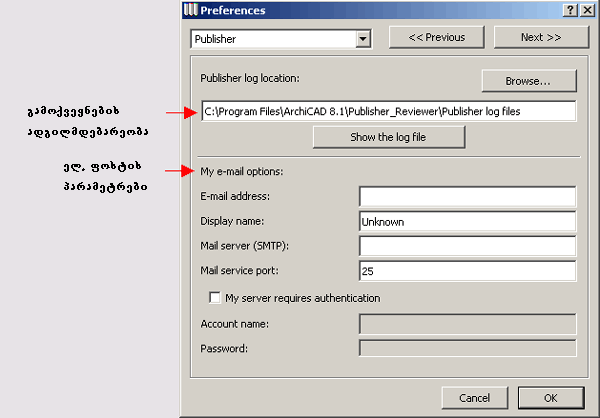Graphisoft ArchiCAD/3.3. პროექტის სამუშაო საშუალებების კონფიგურაცია
სამუშაო საშუალებების ჩატვირთვა
[რედაქტირება]ახალი პროექტის შექმნისას, ArchiCAD წარმოგვიდგენს ჩასატვირთი საშუალებების არჩევის საშუალებას. თუ ახალი ფაილი იქმნება ArchiCAD-ის ჩატვირთვისას, მაშინ არჩევა ხდება საწყის დიალოგურ ფანჯარაში. თუ ახალი პროექტი იქმნება მენიუს ბრძანებით File (ფაილი) -> New (ახალი), მაშინ სამუშაო საშუალებების არჩევა ხდება დიალოგურ ფანჯარაში New Project (ახალი პროექტი) (სურ. 76). ორივე შემთხვევისათვის განხილულია სამი ვარიანტი:
- Use Latest Settings (გამოიყენე ბოლო პარამეტრები) - შესაქმნელი პროექტისათვის გამოიყენება ბოლოს გახსნილი პროექტის პარამეტრები.
- Use a Template (შაბლონის გამოყენება) - შექმნადი პროექტის სამუშაო საშუალება იტვირთება შაბლონის ფაილიდან. ამ შემთხვევაში საშუალება გვაქვს ავირჩიოთ შაბლონი.
- Use Default Settings (გამოიყენე სტანდარტული საშუალებები) - ახალი პროექტი შეიქმნება პროგრამის სტანდარტული პარამეტრების გათვალისწინებით.
შაბლონის ხარისხში გამოიყენება *.TPL ტიპის ფაილები, რომლებიც შეიცავენ ArchiCAD-ის პროექტებს. შაბლონზე დაფუძვნებით, ახალი პროექტის შექმნისას იქმნება შაბლონის ასლი, რომელიც შემდგომ რედაქტირებდება ArchiCAD -ში და შესაძლებელია მისი, როგორც პროექტის დამახსოვრება.
ArchiCAD-ის სამუშაო საშუალებების კონფიგურაცია
[რედაქტირება]პროგრამის სამუშაო საშუალებების კონფიგურაცია ხდება მენიუს Options (პარამეტრები) ქვე მენიუს Preferences (კონფიგურაციები) საშუალებით (სურ. 77). ეს ქვე მენიუ შეიცავს ბრძანებების რიგს, რომელიც იძლევა მომხმარებლის სურვილის მიხედვით ArchiCAD-ის სამუშაო საშუალებების კონფიგურაციის საშუალებას.
ბრძანება Working Units (პროექტის ერთეულები) ხსნის ერთეულების ასარჩევ დიალოგურ ფანჯარას, ასევე პროექტის დამატებით დონეების ეტალონებს(სურ. 78).
ბრძანება Dimensions (განზომილებები) ხსნის განზომილებების პარამეტრების დიალოგურ ფანჯარას, რომელშიც შესაძლებელია განზომილებების ერთეულების დასმა და ზომის ტიპების წარმოდგენის ზუსტი წარმოდგენა(სურ. 79). არსებობს რამოდენიმე სტანდარტული პარამეტრი, რომელთა არჩევა შესაძლებელია ჩამოსაშლელ მენიუში Standard (სტანდარტი). ასევე შესაძლებელია ახალი სტანდარტების შექმნა, მიმდინარე პარამეტრების დამახსოვრება Add (ახალი) ღილაკის საშუალებით.
ბრძანება Calculation Units (გამოთვლითი ერთეულები) ხსნის ერთეულების გამომთვლელ დიალოგურ ფანჯარას(სურ. 80).
ბრძანება Mouse Constraints & Methods (თაგუნას ფიქსაცია და მეთოდები) ხსნის დიალოგურ ფანჯარას, რომელიც <Shift> ღილაკზე მოქმედებისას საშუალებას გვაძლევს განვსაზღვროთ თაგუნას გადაადგილების ფიქსაცია, ასევე კურსორის მიზიდვის რადიუსი და თაგუნას დახმარებით ხაზის შექმნის სტილი(სურ. 81).
ბრძანება Construction Elements (კონსტრუქციული ელემენტები) ხსნის დიალოგურ ფანჯარას, რომელშიც შესაძლებელია პროექტის ელემენტების კონტურის სხვადასხვა სართულებზე ხაზის ტიპის არჩევა, ასევე 3D გადაკვეთის პრიორიტეტების კონფიგურაცია(სურ. 82).
ბრძანება Zones (ზონები) ხსნის დიალოგურ ფანჯარას ზონების გათვლისას ახლომდებარე ზონების გათვლის პარამეტრების კონფიგურაციისათვის(სურ. 83).
ბრძანება Imaging&Calculalion (გამოსახვა და გამოთვლა) ხსნის დიალოგურ ფანჯარას, რომელშიც შესაძლებელია 3D გამოსახულების განახლების მართვა და ვიზუალიზაციის მსვლელობის კონტროლი(სურ. 84).
ბრძანება Data Safety (მონაცემების დაცვა) ხსნის დიალოგურ ფანჯარას, რომელიც ამახსოვრებს მონაცემებს და ქმნის მათ რეზერვირებულ ასლებს(სურ. 85).
ბრძანება 2D Redraw Options (2D განახლების პარამეტრები) ხსნის ფანჯარას, რომელშიც შესაძლებელია გამოსახულების განახლების მართვა(სურ. 86).
ბრძანება Publisher (გამომქვეყნებელი) ხსნის დიალოგურ ფანჯარას, რომელშიც შესაძლებელია ელ. ფოსტისა და გამოქვეყნების ადგილმდებარეობის მითითება(სურ. 87).
ბრძანება Web Options (ვებ პარამეტრები) ხსნის ინტერნეტში მუშაობის კონფიგურაციის დიალოგურ ფანჯარას(სურ. 88).
ბრძანება Temporary & Cache Folders (დროებითი და კეშ საქაღალდეები) ხსნის დროებითი საქაღალდეების ადგილმდებარეობის მისათითებელ დიალოგურ ფანჯარას(სურ. 89).
ბრძანება Dialog Boxes & Palettes (დიალოგური ფანჯრები და პანელები) ხსნის დიალოგურ ფანჯარას, რომელშიც შესაძლებელია დავაყენოთ დიალოგური ფანჯრებისა და პანელების გამოსახვის პარამეტრები(სურ. 90).
ბრძანება Miscellaneous (სხვადასხვა) ხსნის საერთო სამუშაო საშუალებების კონფიგურაციის დიალოგურ ფანჯარას(სურ. 91).